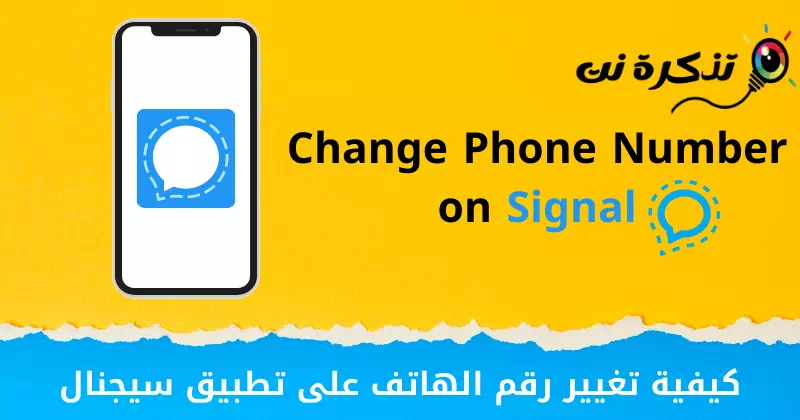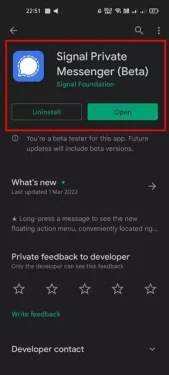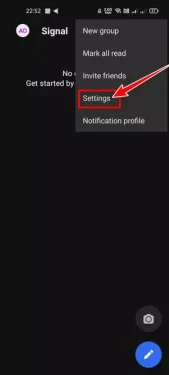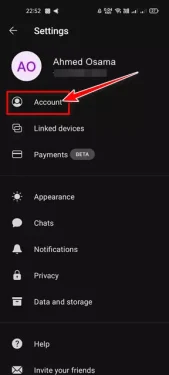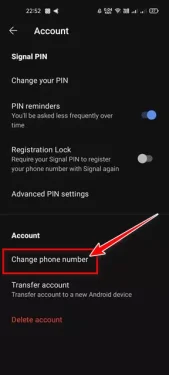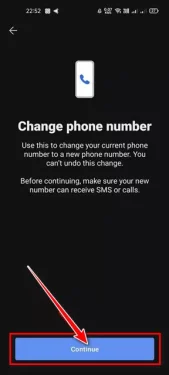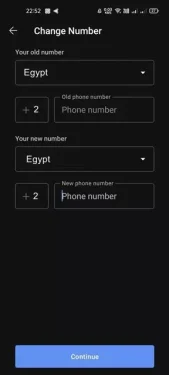Hoci aplikácia konverzácie signál (SignáluNemal veľkú používateľskú základňu v porovnaní s Čo sa deje و Telegram و Facebook Messenger
Poskytuje však niekoľko užitočných funkcií zabezpečenia a ochrany osobných údajov. Na rozdiel od iných aplikácií na odosielanie správ zameraných na funkcie, Signálu Je to aplikácia na odosielanie správ, ktorá uprednostňuje Pre súkromie a bezpečnosť.
Vyžaduje signál , Ako napr Čo sa deje , tiež aktívne telefónne číslo na registráciu, takže môžete v aplikácii komunikovať s ostatnými používateľmi. Pred 7. februárom 2022 to tak bolo Signálne účty Sú obmedzené na telefónne čísla, čo znamená, že používatelia nemôžu preniesť svoj existujúci účet na iné číslo.
Dobrou správou však je, že Spoločnosť nedávno vydala aktualizáciu, ktorá umožňuje používateľom zmeniť svoje telefónne čísla bez straty akýchkoľvek konverzácií. To v podstate znamená, že používatelia si teraz môžu zmeniť svoje telefónne čísla bez straty akýchkoľvek konverzácií.
Pred touto aktualizáciou znamenalo použitie nového čísla začať odznova a stratiť celú históriu správ. Teraz sa to však nestane, pretože aplikácia teraz umožní používateľom zachovať rovnaké informácie o rozhovoroch, skupinách a profile pri zmene ich telefónnych čísel. Ak teda chcete zmeniť svoje telefónne číslo v aplikácii Signal bez straty údajov z chatu, čítate na to správneho sprievodcu.
Kroky na zmenu telefónneho čísla v aplikácii Signal bez straty predchádzajúcich konverzácií
V tomto článku sa s vami podelíme o podrobný návod, ako zmeniť svoje telefónne číslo v službe Signal bez straty údajov z chatu. Poďme zistiť potrebné kroky na to.
Poznámka: Táto funkcia sa pomaly implementuje vo všetkých regiónoch. Táto funkcia je teraz k dispozícii v službe Signal pre verziu 5.30.6 na zariadeniach so systémom Android aVerzia 5.27.1 pre iOS.
Ak vaša aplikácia túto funkciu nemá, musíte sa pripojiť k beta programu aplikácie Signálu.
- Najprv prejdite do Obchodu Google Play a aktualizujte aplikáciu Signal Súkromný Messenger pre systém Android.
Aktualizácia aplikácie Signal - Po dokončení aktualizácie otvorte aplikáciu signál , Potom Kliknite na tri bodky Ako je znázornené na nasledujúcom obrázku obrazovky.
Signal Kliknite na tri bodky - V zozname možností stlačte (nastavenie) dosiahnuť nastavenie.
Kliknite na Nastavenia v aplikácii Signál - na stránke nastavenie , stlačte možnosť (Účet ) dosiahnuť الحساب Ako je znázornené na nasledujúcom obrázku.
Kliknite na možnosť Účet v aplikácii Signál - v rámci stránky Nastavenia účtu , prejdite nadol a klepnite na možnosť (Zmeňte telefónne číslo) Ak chcete zmeniť telefónne číslo.
Posuňte zobrazenie nadol a klepnite na možnosť Zmeniť telefónne číslo v časti Signál - potom na stránke Zmeňte telefónne číslo , kliknite na tlačidlo (pokračovať) nasledovať Ako ukazuje nasledujúci obrázok.
Signál Kliknite v aplikácii na tlačidlo Pokračovať - Potom musíte Zadajte svoje staré číslo (Staré telefónne číslo(potom zadajte svoje nové číslo)Nové telefónne číslo). Po dokončení stlačte tlačidlo (pokračovať) nasledovať.
- skontrolovať, Aplikácia Signal vám pošle kód na vaše nové číslo. Zadajte kód na registráciu nového čísla v aplikácii Signal messaging.
A takto môžete zmeniť svoje telefónne číslo na Cigna bez straty histórie chatu.
Tiež by vás mohlo zaujímať:
- Stiahnite si Signal pre PC (Windows a Mac)
- Ako zabrániť tomu, aby vám Signal oznámil, že sa vaše kontakty spojili
Prostredníctvom predchádzajúcich krokov sme zistili, že je veľmi jednoduché zmeniť svoje telefónne číslo v aplikácii Signal na zariadeniach so systémom Android a iOS.
Dúfame, že vám tento článok pomôže zistiť, ako zmeniť telefónne číslo v službe Signal bez straty histórie predchádzajúcich konverzácií. Podeľte sa s nami o svoj názor a skúsenosť v komentároch.